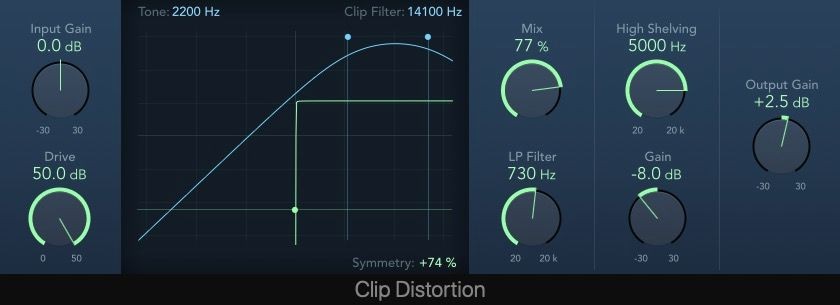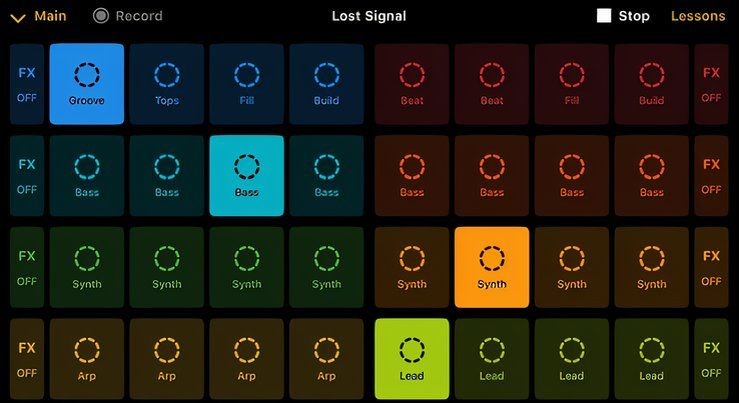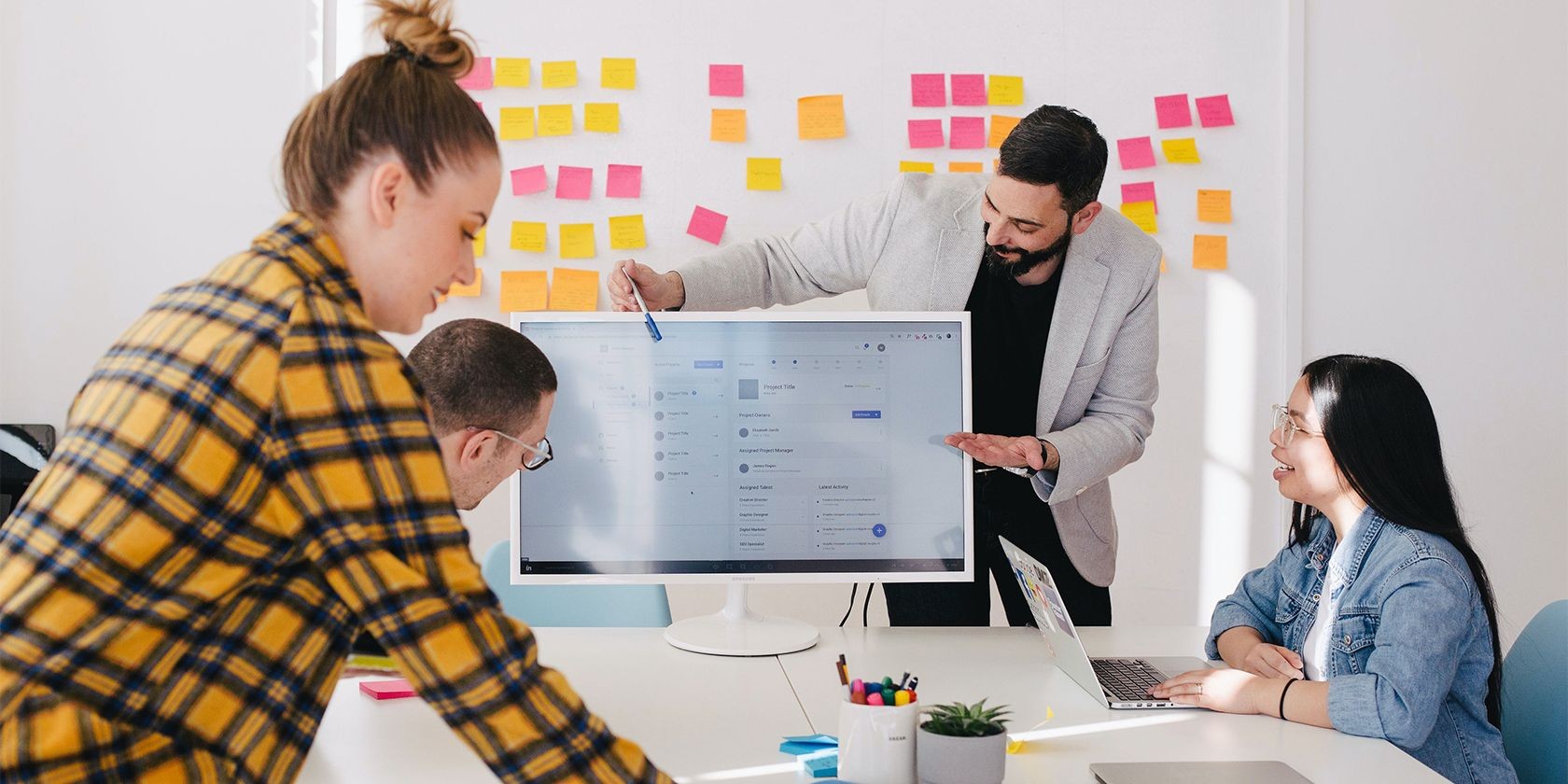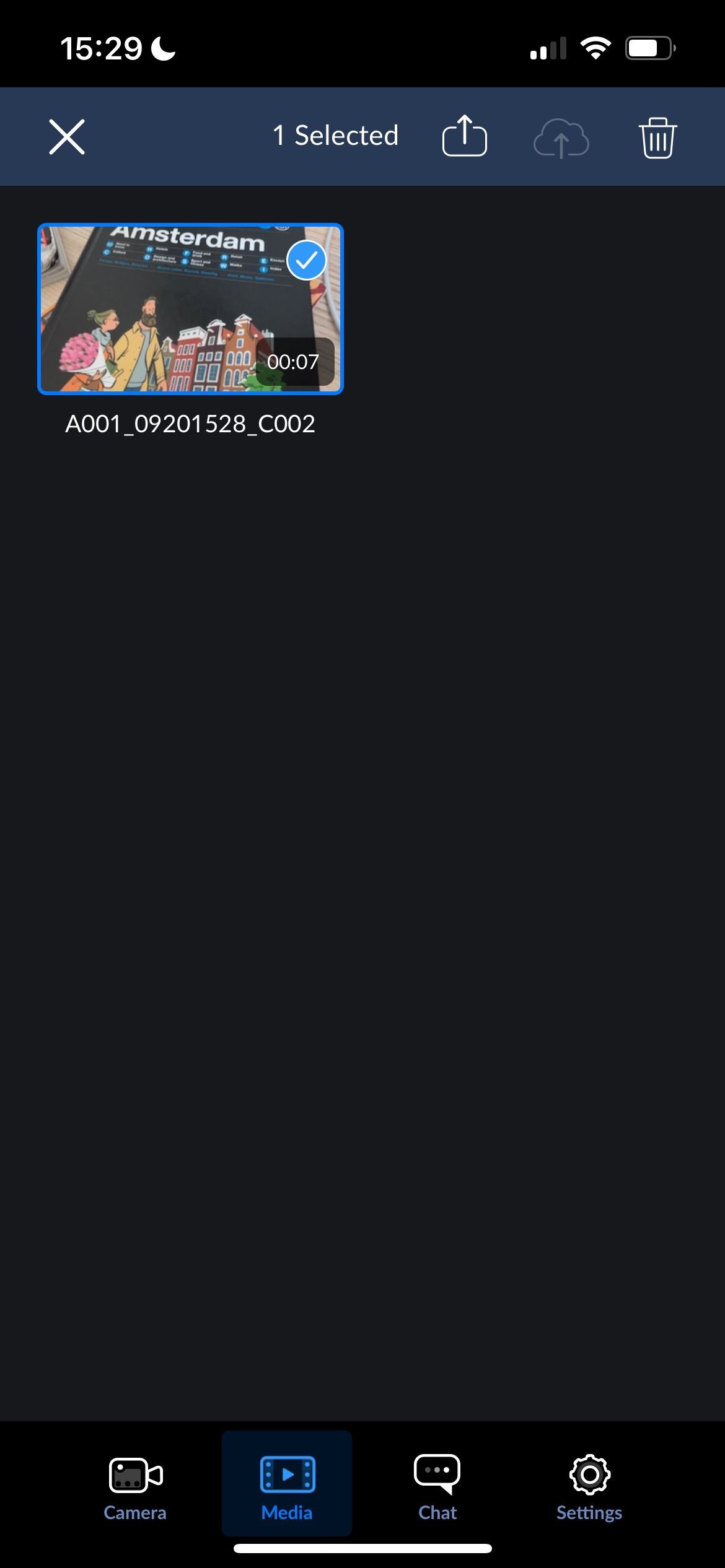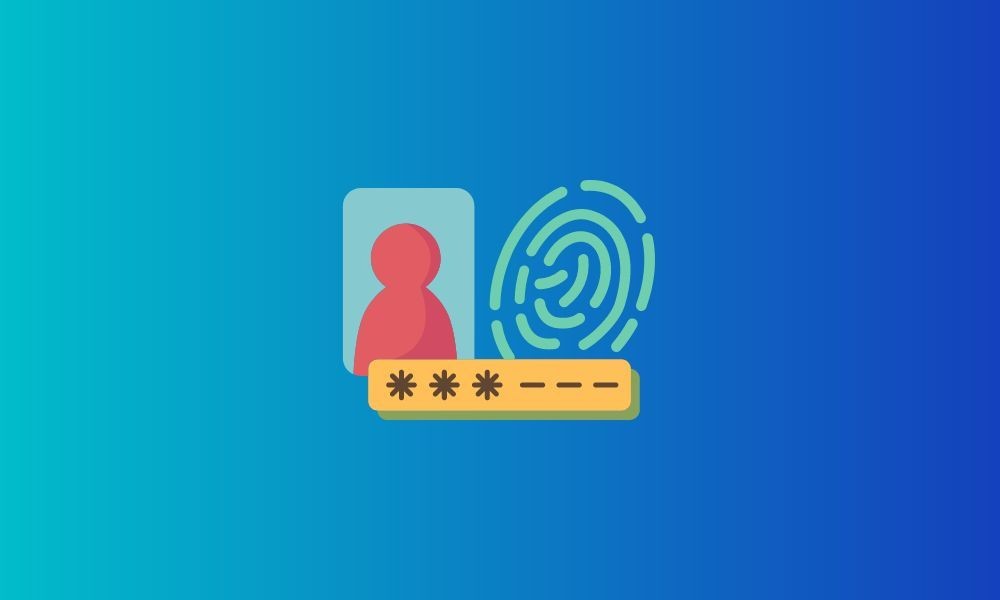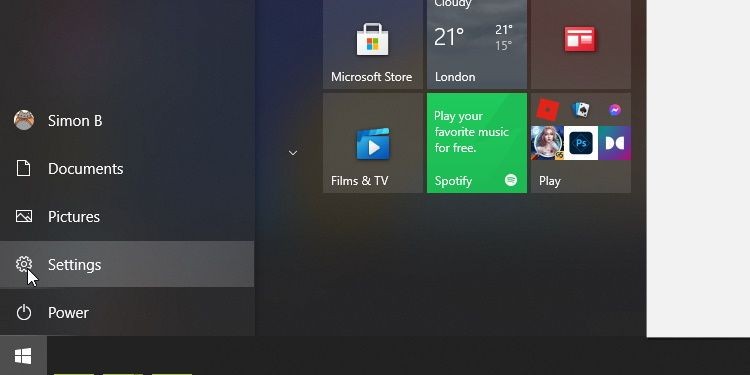Contents
Trong khi nhiều synth chuyên về mô phỏng nhạc cụ tổng hợp, Sculpture synth trong Logic Pro lại tiếp cận theo cách độc đáo để mô hình hóa nhạc cụ. Bạn có thể chọn chất liệu dây, vị trí và cách thức gảy dây, đồng thời thay đổi nhiều thông số của nó. Với hàng loạt tính năng phong phú, việc học cách sử dụng có thể gây khó khăn, nhưng chúng tôi sẽ hướng dẫn bạn cách hoạt động của từng phần, giúp bạn thử nghiệm và tạo ra những phần synth độc đáo và sống động.
Chất Liệu Dây
Trong bảng Material ở trung tâm, bạn có thể nhấp và kéo điểm màu xám để pha trộn giữa bốn loại chất liệu dây: Nylon, Gỗ, Thép, và Thủy Tinh. Điều này sẽ thay đổi độ cứng và đặc tính giảm chấn của dây.
Âm thanh của từng loại dây sẽ thay đổi tùy thuộc vào cách Object 1, 2 và 3 tác động lên dây. Bạn cũng có thể sử dụng các điểm/pad morph tích hợp hoặc sử dụng tự động hóa trong DAW của bạn để thay đổi loại dây theo thời gian thực. Điều này có thể giúp mang lại sự sống động cho synth của bạn.
Dưới đây là các thông số trong phần này:
- Media Loss: Xác định mức độ môi trường xung quanh dây làm giảm âm thanh (ví dụ: không khí hoặc nước).
- Resolution: Điều khiển số lượng tối đa các sóng hài trong âm thanh ở nốt C trung.
- Tension Modulation: Điều khiển mức độ sai lệch tạm thời xung quanh nốt C trung.
- Hide, Keyscale, và Release: Ẩn hoặc hiển thị thêm các điều khiển trượt.
Hiệu ứng của tất cả các điều khiển trượt này sẽ thay đổi khi bạn chơi dưới hoặc trên nốt C trung. Để khám phá thêm các synth tuyệt vời trong Logic, hãy xem cách sử dụng Retro Synth và cách sử dụng ES2 synth.
 Chất liệu dây trong Sculpture synth
Chất liệu dây trong Sculpture synth
Bộ Khuếch Đại Envelope
Ở phía bên phải của bảng Material, bạn có thể thấy bộ khuếch đại envelope chuyên dụng. Nó thể hiện các điều khiển ADSR (Attack, Decay, Sustain, Release) tiêu chuẩn. Hãy xem lại các loại tổng hợp khác nhau để làm mới kiến thức về chủ đề này. Hãy nhớ rằng thời gian release và decay của bạn có thể bị ảnh hưởng bởi các thông số bạn chọn trong phần dây, chẳng hạn như Media Loss.
Các nút Key và Pickup Spread ở bên phải có chức năng riêng biệt. Nhấp và kéo theo chiều dọc trên nút Key để xác định vị trí panning dựa trên cao độ của các nốt MIDI của bạn. Làm tương tự với tùy chọn Pickup để mở rộng vị trí stereo của hai pickup.
Điều Khiển Toàn Cục và Hiệu Ứng Delay
Dọc theo phần trên của giao diện, bạn có thể tìm thấy các điều khiển toàn cục như ba chế độ bàn phím: poly (có thể chơi tối đa 16 nốt cùng lúc); mono (chỉ chơi một nốt tại một thời điểm); legato (chuyển tiếp mượt mà giữa các nốt khi nốt đầu tiên được giữ trước khi nốt tiếp theo).
Các thông số toàn cục khác bao gồm:
- Voices: Thiết lập tối đa 16 giọng cho synth của bạn.
- Transpose: Thay đổi cao độ lên hoặc xuống hai quãng tám.
- Tune: Thay đổi cao độ của synth của bạn theo đơn vị cent.
- Glide: Xác định thời gian cần thiết để một nốt trượt sang nốt tiếp theo.
- Warmth: Điều chỉnh nhẹ cao độ của từng giọng để thêm độ dày và ấm áp.
Ở phía bên phải của bảng Material, bạn có thể tìm thấy hiệu ứng Delay tích hợp. Một tính năng độc đáo là bảng Spread và Groove đáng để thử nghiệm.
Waveshaper
Waveshaper nằm ngay trên bảng Material và cho phép điều chỉnh thêm hình dạng sóng. Sử dụng menu Type để chọn một trong bốn đường cong tạo hình sóng (Soft Saturation, Vari Drive, Tube-like Distortion, và Scream).
Input Scale cho phép bạn tăng hoặc giảm nội dung sóng hài và tín hiệu đầu vào. Bộ điều chỉnh Variation thay đổi cân bằng wet/dry khi VariDrv được chọn, và thay đổi tính đối xứng của đường cong tạo hình khi các tùy chọn khác đang hoạt động.
 Điều khiển toàn cục, Waveshaper và Delay trong Sculpture synth
Điều khiển toàn cục, Waveshaper và Delay trong Sculpture synth
Các Đối Tượng
Ít nhất một và tối đa ba đối tượng được yêu cầu để kích thích, làm xáo trộn hoặc giảm chấn loại dây bạn đã chọn. Thách thức là học cách tác động của từng đối tượng tương tác với nhau. Nhấn số bên cạnh mỗi Object để bật/tắt chúng.
Xoay bộ điều chỉnh trung tâm để thay đổi Strength, và di chuyển thanh trượt bên trái để thay đổi Timbre (màu sắc âm thanh). Thanh trượt VeloSens (Độ nhạy tốc độ) thay đổi mức độ nhạy của MIDI đối với tốc độ của từng nốt. Thanh trượt Variation thay đổi và thêm các yếu tố âm sắc. Hiệu ứng của từng thanh trượt này thay đổi giữa các loại đối tượng.
Các nút chế độ Gate (KeyOn, Always, và KeyOff) cho phép bạn kiểm soát khi nào đối tượng hoạt động. Sử dụng menu pop-up Type để chọn cách tác động lên dây, chẳng hạn như Strike, Bow, Pluck, và nhiều hơn nữa.
 Phần Object và Material trong Sculpture synth
Phần Object và Material trong Sculpture synth
Pickups
Phần Pickup ở bên trái cung cấp cho bạn một chiều kiểm soát khác về cách và nơi dây bị tác động. Hãy nghĩ về nó như một chiếc pick cho guitar điện. Độ dày của đường ngang màu xanh phản ánh độ cứng của dây. Nhấn Ctrl + click > Enable String Animation để xem cách dây rung động.
Nhấp và kéo trên các thanh trượt được đánh số 1, 2, và 3 để di chuyển vị trí của từng đối tượng. Kéo các thanh trượt cho Pickup A và B để di chuyển chúng; hai pickup này được hiển thị dưới dạng các đường cong chuông trong suốt trên màn hình. Sử dụng nút Invert dọc theo phía dưới để đảo ngược pha của Pickup B; hiệu ứng sẽ thay đổi tùy theo vị trí của các pickup của bạn.
Bộ Lọc
Phần bộ lọc bao gồm năm nút loại bộ lọc (HiPass, LoPass, Peak, BndPass, và Notch). Nhấp vào nút Filter để bật/tắt nó.
Các thông số trong phần này bao gồm:
- Key: Xác định hiệu ứng tần số cắt dựa trên việc bạn chơi cao hay thấp.
- Cutoff: Xác định tần số trung tâm (cắt) của bộ lọc.
- Resonance: Xác định giá trị cộng hưởng (tăng cường tại hoặc xung quanh tần số trung tâm).
- VeloSens: Xác định cường độ của hiệu ứng bộ lọc dựa trên giá trị tốc độ của nốt.
Body EQ
Body EQ hoạt động như một EQ cơ bản và một bộ mô phỏng phản hồi cơ thể. Chọn tùy chọn Lo Mid Hi từ danh sách Model để sử dụng EQ tiêu chuẩn. Dịch chuyển các bộ điều chỉnh để tăng hoặc giảm từng phần tần số.
Chọn các chế độ khác để mô phỏng Body EQ. Các thông số khác với các điều khiển EQ và có thể tạo ra các hiệu ứng đa dạng.
LFOs và Envelopes
Sculpture có hai LFO và envelopes. Ở bên phải và bên trái tương ứng, bạn có thể thiết lập một Target điều chế (ví dụ: Cutoff) và điều chỉnh cường độ với thanh trượt phía dưới. Sử dụng tùy chọn via để kiểm soát cường độ điều chế thông qua tốc độ hoặc điều khiển MIDI. Kích hoạt/vô hiệu hóa bất kỳ nguồn điều chế nào bằng cách nhấn vào các biểu tượng số của chúng.
Các thông số LFO bao gồm:
- Waveform: Chọn một hình dạng sóng cho LFO.
- Curve: Thay đổi hình dạng sóng (như thấy trong màn hình).
- Rate: Xác định tốc độ của điều chế.
- Sync/Free: Đồng bộ tốc độ điều chế với BPM và phân chia độ dài nốt của dự án của bạn; chọn bất kỳ tốc độ nào theo Hz.
- Envelope: Xác định thời gian để điều chế LFO phai vào/phai ra.
- Phase: Chọn hoặc pha trộn giữa điều chế đồng bộ (monophonic) hoặc ngẫu nhiên (polyphonic) của LFO.
- RateMod: Xác định cường độ của điều chế tốc độ LFO.
- Menu Source của RateMod: Chọn một nguồn điều chế cho thanh trượt RateMod.
Bạn có thể kích hoạt Jitter (hiệu ứng stutter), Vibrato (điều chế cao độ), Velocity/Note on Rnd (điều chế ngẫu nhiên), và Ctrl A Ctrl B (điều chế được điều khiển bởi MIDI) với các tab dọc theo phía dưới của phần này. Các thông số hoạt động giống như trong LFOs.
Bạn có thể thiết lập từng giai đoạn ADSR trong phần envelope, đồng bộ thời gian theo mili giây hoặc BPM của dự án của bạn, và điều chỉnh Timescale ở góc trên bên phải. Thanh trượt VariMod xác định cường độ của sự thay đổi điều chế.
 LFO, envelope và điều khiển MIDI trong Sculpture
LFO, envelope và điều khiển MIDI trong Sculpture
Morph Pad và Points
Chức năng Morph trong Sculpture cho phép bạn dễ dàng điều chỉnh nhiều thông số để tạo ra âm thanh động và phát triển. Bạn có thể vẽ và đặt các điểm morph và đường dẫn giữa chúng.
Năm điểm bao gồm bốn góc và trung tâm. Quả bóng đỏ đại diện cho vị trí điểm hiện tại. Nút Autoselect chọn điểm morph gần nhất. Nút Rnd ngẫu nhiên hóa tất cả các thông số của các điểm morph được chọn. Và thanh trượt Int điều khiển cường độ của sự ngẫu nhiên hóa.
Morph Envelope cho phép bạn điều chỉnh thời gian của các điểm đã vẽ trong chế độ sync hoặc ms (mili giây). Đảm bảo Env được kích hoạt để thấy các điểm của bạn trong bảng. Nhấn Ctrl + click > Clear Morph Envelope để xóa các điểm morph của bạn.
-
Làm thế nào để thay đổi chất liệu dây trong Sculpture synth?
- Bạn có thể thay đổi chất liệu dây bằng cách nhấp và kéo điểm màu xám trên bảng Material để pha trộn giữa các loại chất liệu như Nylon, Gỗ, Thép và Thủy Tinh.
-
Các thông số nào ảnh hưởng đến âm thanh của dây trong Sculpture?
- Các thông số như Media Loss, Resolution, Tension Modulation, Hide, Keyscale và Release đều ảnh hưởng đến âm thanh của dây.
-
Làm thế nào để sử dụng hiệu ứng Delay trong Sculpture?
- Hiệu ứng Delay nằm ở phía bên phải của bảng Material. Bạn có thể thử nghiệm với bảng Spread và Groove để tạo ra các hiệu ứng độc đáo.
-
Các chế độ bàn phím nào có sẵn trong Sculpture?
- Sculpture cung cấp ba chế độ bàn phím: poly (chơi tối đa 16 nốt cùng lúc), mono (chỉ chơi một nốt tại một thời điểm), và legato (chuyển tiếp mượt mà giữa các nốt).
-
Làm thế nào để điều chỉnh bộ lọc trong Sculpture?
- Bạn có thể điều chỉnh bộ lọc bằng cách sử dụng các nút loại bộ lọc như HiPass, LoPass, Peak, BndPass và Notch, cùng với các thông số như Key, Cutoff, Resonance và VeloSens.
-
Làm thế nào để sử dụng chức năng Morph trong Sculpture?
- Chức năng Morph cho phép bạn vẽ và đặt các điểm morph trên bảng Morph để điều chỉnh nhiều thông số cùng lúc, tạo ra âm thanh động và phát triển.
-
Làm thế nào để thêm sự sống động cho âm thanh synth của tôi trong Sculpture?
- Bạn có thể thêm sự sống động bằng cách sử dụng các Objects và Pickups để kiểm soát rung động của dây, điêu khắc âm sắc với Waveshaper, Body EQ và Filter, và thêm sự đa dạng với Delay, LFOs và envelopes.
Tạp Chí Mobile cung cấp nhiều hướng dẫn chi tiết về các công cụ âm nhạc, giúp bạn nâng cao kỹ năng sáng tạo âm nhạc của mình.
Tạo Âm Thanh Độc Đáo Với Sculpture
Khi bạn đã chọn chế độ bàn phím và âm thanh dây cơ bản, hãy kiểm soát cách nó rung động với các Objects và Pickups. Điêu khắc các yếu tố âm sắc với các phần Waveshaper, Body EQ và Filter. Sau đó, thêm vào sự đa dạng với Delay, LFOs, envelopes và các điều khiển điều chế khác.
Thêm vào việc sử dụng các điểm morph, và các synth của bạn sẽ có được sự năng động và sống động.